La photographie en noir et blanc est toujours populaire, et l'une des raisons est qu'elle peut ajouter de l'intemporalité aux images. Vous souhaitez convertir une image couleur en noir et blanc ? Cet article explique comment créer une image en noir et blanc dans Photoshop, GIMP et Word.
Les images en noir et blanc ajoutent de l'émotion et de l'ambiance et donnent un sentiment d'éternité et la photographie en noir et blanc est privilégiée par de nombreux photographes. Et si vous n'êtes pas photographe, vous pouvez également convertir votre image couleur en noir et blanc pour la rendre plus créative. Voici 3 méthodes simples pour convertir une image en noir et blanc.
Si vous souhaitez créer une vidéo à partir de plusieurs images, vous pouvez essayer MiniTool MovieMaker, un éditeur vidéo gratuit sans filigrane.
Comment convertir une image en noir et blanc dans Photoshop
Photoshop est un éditeur graphique raster professionnel et puissant pour Windows et macOS, équipé de presque tous les outils pour créer de superbes images, graphiques, peintures, etc. Et il peut également convertir une image en noir et blanc avec de nombreuses options.
Voici comment créer une image en noir et blanc dans Photoshop.
Étape 1. Téléchargez votre image .
Lancez Photoshop sur votre ordinateur, cliquez sur Fichier> Ouvrir pour ajouter une image en couleur.
Étape 2. Convertir l'image en noir et blanc .
Photoshop offre plusieurs options pour rendre une image couleur en noir et blanc, et ici nous en couvrirons 5 façons.
Option 1 :Calque de réglage noir et blanc
Cliquez sur la Fenêtre> Ajustements , puis cliquez sur l'icône Noir et blanc dans les Ajustements panneau sur le côté droit, et votre image devient immédiatement en noir et blanc.
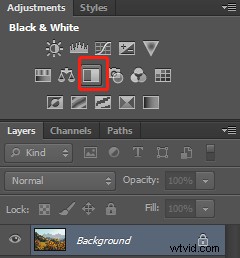
Vous pouvez également cliquer sur le Calque> Nouveau calque de réglage > Noir &Blanc . Dans le Nouveau calque boîte de dialogue, saisissez un nom pour le calque de réglage, puis cliquez sur OK .
Cela appliquera une conversion en niveaux de gris par défaut à votre image. Vous pouvez éventuellement ajuster les tons de gris en faisant glisser les curseurs de couleur, en définissant un mélange de niveaux de gris, etc. dans les Propriétés panneau.
Option 2 :Convertir en niveaux de gris
Appuyez sur l'image> Mode> Niveaux de gris , puis cliquez sur Supprimer .
Option 3 : Utilisez la commande Desaturation de Photoshop
Sélectionnez l'image> Ajustements> Désaturer .
Option 4 :Modifier le calque Teinte/Saturation
Cliquez sur le Calque> Nouveau calque de réglage> Teinte/Saturation… , cliquez sur OK pour créer un nouveau calque, puis faites glisser le curseur Saturation vers la gauche jusqu'à ce que la valeur devienne -100.
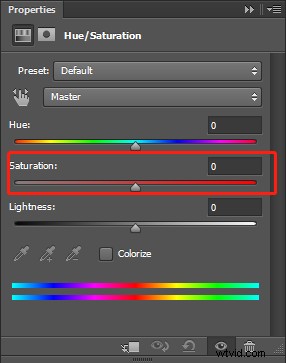
Option 5 :Utiliser le mode Lab Color
Aller à Image> Mode> Lab Couleur , puis cliquez sur Chaînes sur le côté droit, puis sélectionnez l'Image> Mode> Niveaux de gris , puis cliquez sur OK .
Étape 3. Exporter l'image en noir et blanc .
Cliquez sur le Fichier> Enregistrer sous /Enregistrer , puis choisissez le format de sortie, choisissez un dossier de sortie, renommez cette photo et cliquez sur Enregistrer . Ou cliquez sur le Fichier> Enregistrer pour le Web pour exporter l'image en noir et blanc.
Comment convertir une image en noir et blanc dans GIMP
GIMP est un éditeur graphique raster gratuit et open source pour Windows, macOS et Linux, et c'est également l'une des meilleures alternatives Photoshop. Ce logiciel vous permet également de convertir une image en noir et blanc.
Voici comment créer une image en noir et blanc dans GIMP.
Étape 1. Ajoutez votre image couleur .
Exécutez GIMP sur votre PC, puis cliquez sur Fichier> Ouvrir pour télécharger l'image que vous souhaitez convertir.
Étape 2. Convertir l'image en noir et blanc .
Ici, nous allons vous expliquer comment convertir une image en noir et blanc dans GIMP avec 3ways.
Option 1 : via niveaux de gris
Faites un clic droit sur l'image, choisissez l'Image> Mode> Niveaux de gris .
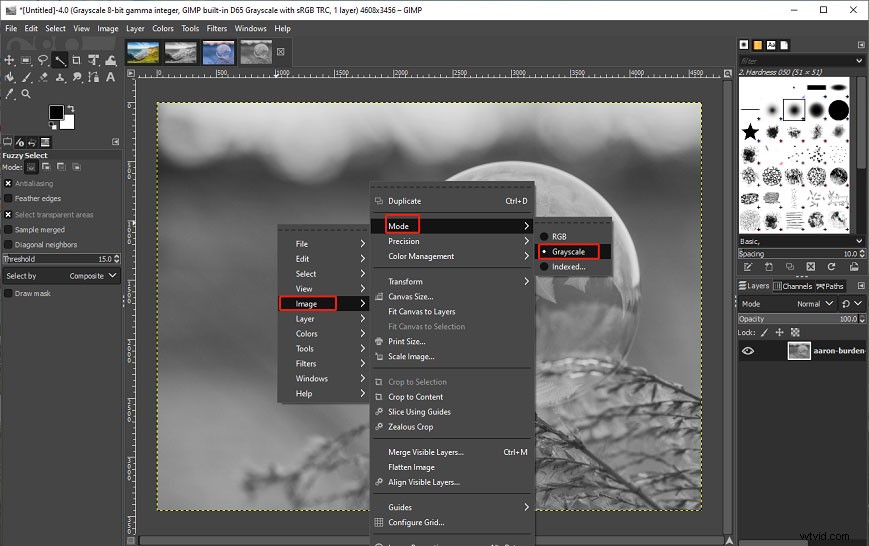
Option 2 :Supprimer la saturation de l'image
Faites un clic droit sur l'image, choisissez les Couleurs> Saturation , puis déplacez le curseur Échelle vers la gauche, puis cliquez sur OK pour appliquer les modifications.
Option 3 :via désaturer
Faites un clic droit sur l'image, cliquez sur Couleurs> Désaturer> Désaturer… , puis cliquez sur OK .
Étape 3 :Exporter l'image .
Cliquez sur le Fichier> Exporter sous pour enregistrer l'image au format PNG ou JPEG. Pour en savoir plus, lisez cet article - Un guide simple sur la façon d'enregistrer GIMP au format JPEG.
Comment convertir une image en noir et dans Word
Dans un document Word, vous pouvez également convertir une image en noir et blanc. Voici comment procéder.
Étape 1. Ouvrez un document Word, cliquez sur Insérer> Images pour ajouter une image.
Étape 2. Cliquez sur l'image, accédez à Format d'image , puis sélectionnez la Couleur> Recolorer , et choisissez Niveaux de gris .
Conclusion
Cet article explique comment convertir une image en noir et blanc dans Photoshop et GIMP avec plusieurs options. Et si vous souhaitez partager d'autres moyens alternatifs de mettre une image en noir et blanc, laissez simplement une réponse dans la zone de commentaires.
